笔记本w8.1怎么安装sd驱动|w8.1安装sd卡驱动的方法
发布时间:2017-02-16 15:06:17 浏览数:
笔记本w8.1系统安装上之后,一般都没有自动装SD卡读卡驱动,这对于经常使用SD卡读卡的同学就比较麻烦了,怎么安装这个驱动呢?下面就一起看看笔记本w8.1怎么安装sd驱动。
w8.1安装sd卡驱动的方法:
1、进入联想官网找到服务与驱动下载,把光标移动到上面出现下拉式菜单,点击电脑服务与支持。
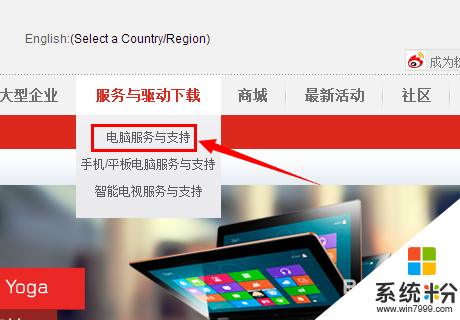
2、进入下一级页面,选择左边的四个图标中的笔记本图标,点击进入。
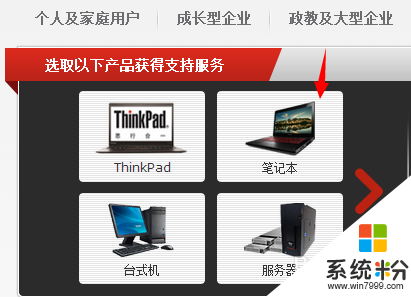
3、进入的页面中选择笔记本的型号,选择好了之后,点击确认选择。
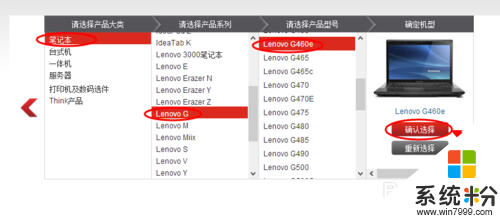
4、进入下一级页面后找到驱动下载,点击一下,出现这款笔记本的各种驱动下载,从中找到读卡器,并在操作系统中选择win xp(只有win xp和win7,选win7安装之后不能读SD卡,不信可以一试)。
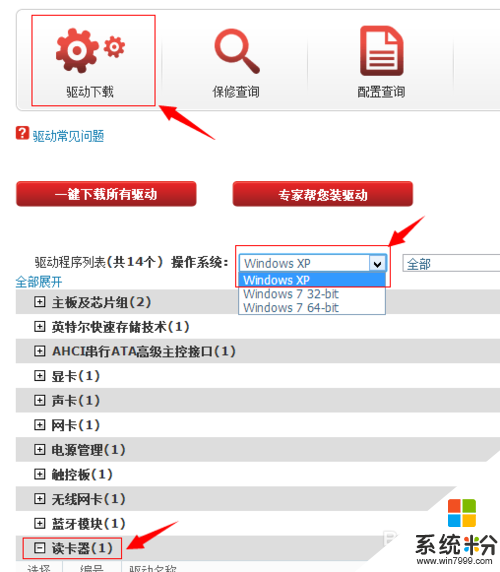
5、点击读卡器,出现读卡器驱动文件,点击下载。

6、使用浏览器自带的下载器就行,文件只有6M多点,很小,很快就下载下来了,下载好之后点击打开。
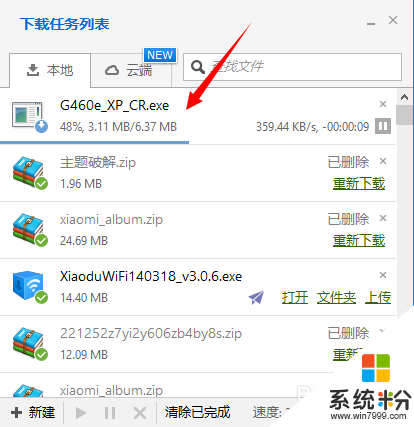
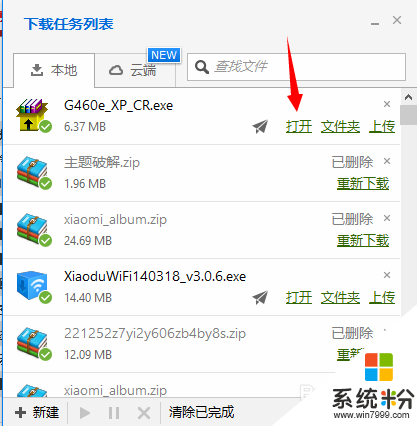
7、电脑提示是否安装,点是,之后弹出安装对话框。选择好安装路径后点击安装即可。
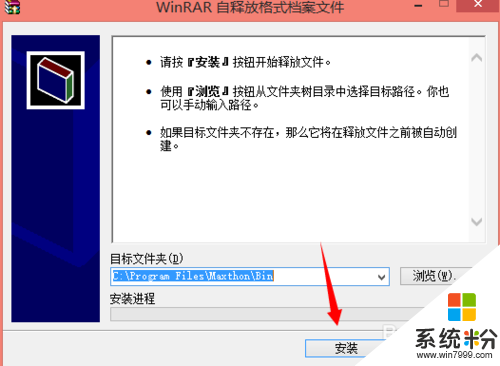
8、大约需要2分钟左右,驱动就安装好了,SD卡已经可以读取了。安装完成会提示是否立即重启计算机,为了使计算机更好的识别驱动,最好是立即重启,如果还有重要事情没有完成,可以稍后重启。
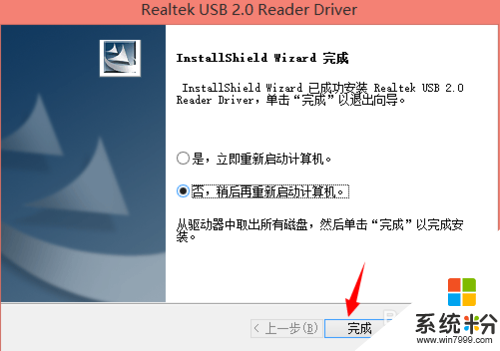
【笔记本w8.1怎么安装sd驱动】大家清楚了吗?还有其他的需要进一步了解的话,或者是想知道其他操作系统下载后安装的方法的话,都可以上系统粉查看。